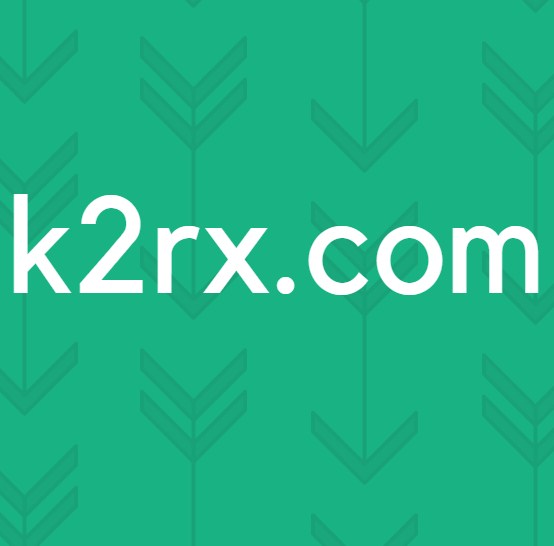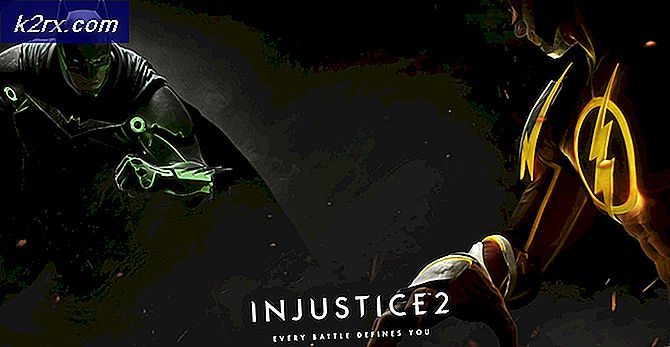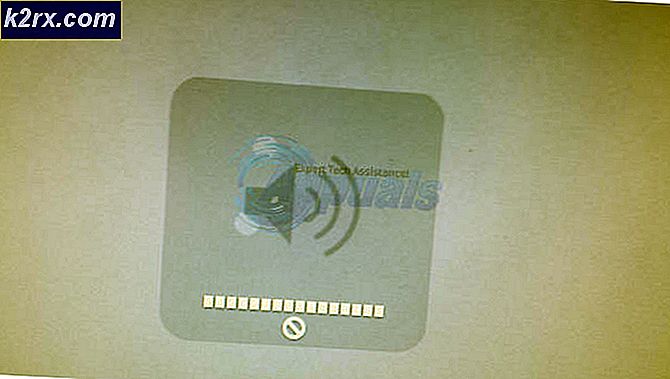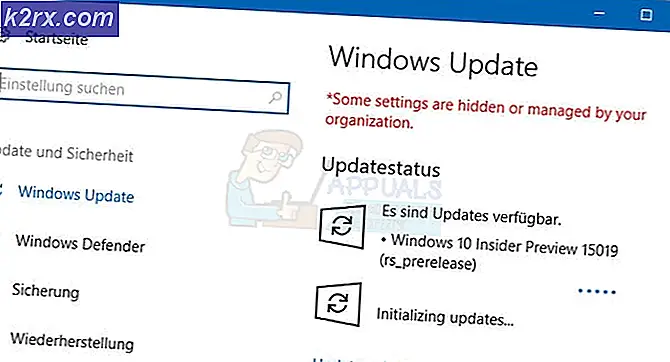GIẢI PHÁP: Máy tính treo / lags khi tải xuống từ hơi
Một vài người dùng Windows 10 đã báo cáo gặp phải sự cố khi máy tính của họ bắt đầu bị treo và không thể kiểm soát được khi họ bắt đầu tải xuống trò chơi, cập nhật trò chơi hoặc nội dung khác từ Steam - nguồn trò chơi hàng đầu dành cho PC trên thế giới. Người dùng bị ảnh hưởng bởi vấn đề này thấy rằng mọi thứ từ các chương trình đến con trỏ chuột của họ cũng treo rất nhiều khi máy tính của họ đang tải xuống từ Steam. Ngoài ra, một hành vi khác được quan sát thấy trong các máy tính bị ảnh hưởng bởi vấn đề này là tổng mức sử dụng CPU của chúng lên tới mức nguy hiểm, thường lên đến 100%.
Ngoài ra, người dùng bị ảnh hưởng bởi vấn đề này không chỉ trải nghiệm khi tải xuống nội dung từ Steam mà còn trải nghiệm nó khi tải xuống bất kỳ thứ gì từ các ứng dụng hoặc chương trình khác, chẳng hạn như tải xuống trình điều khiển từ ứng dụng GeForce Experience . Tuy nhiên, không bị trễ / treo cũng như mức sử dụng CPU cao nguy hiểm được nhìn thấy bởi người dùng bị ảnh hưởng khi tải xuống tệp trực tiếp từ Internet. Thông qua công việc khó khăn nghiêm ngặt và, tất nhiên, bản dùng thử và lỗi của người dùng Windows 10 đã bị ảnh hưởng bởi vấn đề này trong quá khứ, thủ phạm đằng sau vấn đề này đã được xác định là không quá một giá trị bcedit đơn giản đã được đặt thành đúng trong quá khứ. Trong hầu hết các trường hợp, giá trị bcedit phải được đặt thành true để làm phát sinh sự cố này được đặt thành true bởi không có người nào khác bị ảnh hưởng bởi vấn đề này, mặc dù họ không nhận thức được hậu quả của việc làm như vậy hầu hết các trường hợp.
Mẹo CHUYÊN NGHIỆP: Nếu vấn đề xảy ra với máy tính của bạn hoặc máy tính xách tay / máy tính xách tay, bạn nên thử sử dụng phần mềm Reimage Plus có thể quét các kho lưu trữ và thay thế các tệp bị hỏng và bị thiếu. Điều này làm việc trong hầu hết các trường hợp, nơi vấn đề được bắt nguồn do một tham nhũng hệ thống. Bạn có thể tải xuống Reimage Plus bằng cách nhấp vào đâyĐể khắc phục vấn đề này, tất cả những gì cần làm là đặt lại giá trị bcedit khiến cho vấn đề này trở lại sai . Để làm như vậy, bạn cần phải làm theo các bước như đã nêu dưới đây, ngoài ra chúng tôi alslo khuyên bạn nên quét máy tính của bạn với Reimage Repair để quét toàn vẹn tập tin hệ thống và nếu nó tìm thấy các tập tin bị hỏng, sửa chữa chúng. Bạn có thể tải xuống Reimage Repair bằng cách nhấp vào đây .
Nhấp chuột phải vào nút Start Menu để mở Menu WinX .
Nhấp vào Command Prompt (Admin) .
Gõ lệnh sau vào dấu nhắc lệnh nâng lên rồi nhấn Enter :
bcdedit / đặt useplatformclock false
Khởi động lại máy tính của bạn và thử tải xuống một thứ gì đó từ Steam khi khởi động. Bạn sẽ không còn gặp phải bất kỳ việc sử dụng CPU nào bị trễ / treo hoặc sử dụng CPU cao khi tải xuống nội dung từ Steam hoặc bất kỳ ứng dụng nào khác trên máy tính của bạn.
Mẹo CHUYÊN NGHIỆP: Nếu vấn đề xảy ra với máy tính của bạn hoặc máy tính xách tay / máy tính xách tay, bạn nên thử sử dụng phần mềm Reimage Plus có thể quét các kho lưu trữ và thay thế các tệp bị hỏng và bị thiếu. Điều này làm việc trong hầu hết các trường hợp, nơi vấn đề được bắt nguồn do một tham nhũng hệ thống. Bạn có thể tải xuống Reimage Plus bằng cách nhấp vào đây